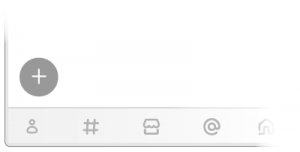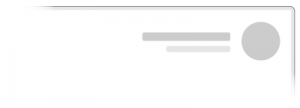نحوه دسترسی به کانال آموزش:
دکمه + بزنید. (گوشه پایین سمت چپ)
گزینه «کانال آموزش» را انتخاب کنید.
ساخت کانال آموزش:
۱) دکمه شروع را بزنید.
۲) یک نام و یک نگاره (عکس) انتخاب کنید. (نام و نگاره در مراحل بعدی قابل ویرایش هستند.)
۳) نوع کانال را تعیین کنید. (آموزشهای خصوصی فقط برای اعضا و کسانی که لینک دعوت دارند، قابل نمایش است اما آموزشهای عمومی برای تمام اعضا برنامه از طریق جستجو قابل دسترس میباشد. در صورتی که گزینه عمومی را انتخاب کنید، باید یک لینک اختصاصی برای کانال آموزش تعریف نمایید. با انتشار این لینک، امکان دسترسی سایرین به کانال آموزش به راحتی امکانپذیر است.)
۴) مخاطبین و اعضاء کانال آموزش خود را انتخاب کنید. (اعضا در مراحل بعدی قابل ویرایش هستند.)
ایجاد درسنامه:
دکمه + را بزنید.
در این مرحله میتوانید انواع بخش، درسنامه، فرم، آزمون و نظرسنجی ایجاد کنید.
اولین درسنامه خود را ایجاد کنید. (پس از ایجاد اولین درسنامه و با زدن مجدد دکمه + میتوانید درسنامههای بعدی را ایجاد کنید.
۱) نام درسنامه را بنویسید.
۲) در صورت نیاز توضیحی برای درسنامه بنویسید.
۳) اگر پیش از این بخش تعریف کردهاید، بخش مورد نظر را انتخاب کنید. (بخشها مانند فصلها در کتابهای درسی هستند و برای دستهبندی درسنامههای مرتبط استفاده میشوند. )
۴) هر درسنامه را انتخاب کرده و محتوای درس مورد نظر خود را در آن وارد نمایید. (این محیط شبیه محیط چت است و می توانید هر نوع متن و فایلی را در آن ارسال نمایید.
دعوت مخاطبین:
برای این کار «آیکون/ نام کانال آموزش» را در بالای صفحه انتخاب کنید.
گزینه «یک عضو اضافه کنید» را انتخاب کرده و فرد مورد نظر را اضافه کنید. این فرم به لیست مخاطبین کانال آموزش اضافه شده و دعوتنامهای برای ثبتنام برای او ارسال میشود. فرد مورد نظر با زدن دکمه «ثبتنام» دانشجوی کانال آموزش شده و میتواند به محتوای درسنامهها و … دسترسی داشته باشد.
لیست افرادی که ثبتنام کردهاند در تب (Tab) مخاطبین به مدیر نمایش داده میشود. (دانشجویان)
ارسال محتوا توسط دانشجویان در درسنامهها:
دانشجویان میتوانند در محیط درسنامهها، متن و …ارسال نمایند. اما این متنهای ارسالی به سایر دانشجویان نمایش داده نشده و فقط توسط مدیر کانال قابل رویت است. مدیر برای دیدن این پیامها باید به تب (Tab) مخاطبین رفته و در قسمت «فعالیتهای دانشجو» فرد مورد نظر را انتخاب کند. پیامهای ارسالی این دانشجو به تفکیک درسنامهها و … قابل رویت است.
اگر مدیر در فضای چت شخصی با دانشجو پیام ارسال کند، این پیام صرفا توسط همان دانشجو قابل مشاهده است.
ویرایش/ حذف درسنامهها:
برای «ویرایش محتوای درسنامه»، بر روی عنوان آن کلیک کنید و همانند محیط چت، متنهای خود را ویرایش کنید.
برای «ویرایش عنوان و توضیحات درسنامه»، بر روی عنوان آن کلیک کنید و آیکون ویرایش (قلم) در بالای صفحه سمت چپ را انتخاب کنید.
برای «حذف درسنامه»، وارد محیط ویرایش درسنامه (مراحل بالا) شوید و آیکون حذف (سطل زباله) را انتخاب کنید.
مدیریت کانال آموزش:
امکان تغییر نوع کانال (خصوصی/عمومی)، تعیین سطح دسترسیها و انتقال مالکیت در این بخش امکانپذیر است.
برای این کار «آیکون/ نام کانال آموزش» را در بالای صفحه انتخاب کنید.
گزینه «مدیریت» را انتخاب کنید.
پس از اعمال تغییرات، آن را ذخیره کنید.
حذف کانال آموزش:
برای این کار «آیکون/ نام کانال آموزش» را در بالای صفحه انتخاب کنید.
گزینه «مدیریت» را انتخاب کنید.
گزینه «حذف کانال آموزش» را انتخاب کنید. با حذف کانال تمام اطلاعات آن پاک شده و امکان بازگرداندن آن وجود نخواهد داشت.